
Obsah:
- Autor John Day [email protected].
- Public 2024-01-30 08:21.
- Naposledy změněno 2025-01-23 14:38.



8. dubna 2018 společnost R&D Software Solutions srl [itbrainpower.net] odhalila veřejnosti oznámení xyz-mIoT by itbrainpower.net štít-první a nejkompaktnější deska IoT, která kombinuje univerzálnost mikrořadiče ARM0 (Microchip / Atmel ATSAMD21G v designu kompatibilním s Arduino Zero), pohodlné používání sady integrovaných senzorů s konektivitou poskytovanou modemy LPWR LTE CAT M1 nebo NB-IoT s dlouhým dosahem a nízkým výkonem nebo staršími 3G / GSM modemy.
Štít xyz-mIoT by itbrainpower.net může mít až 5 integrovaných senzorů:
- THS (snímače teploty a vlhkosti) - HDC2010,
- tVOC & eCO2 (senzor kvality vzduchu - celkové těkavé organické sloučeniny CO2 - ekvivalent CO2) - CCS811,
- HALL (magnetický senzor) - DRV5032 sau nebo IR (infračervený senzor) KP -2012P3C,
- sekundární IR (infračervený senzor) - KP -2012P3C,
- TILT (snímač vibrací pohybu) nebo REED (magnetický senzor) - SW200D.
O projektu:
Použití samostatných senzorů teploty a vlhkosti štítu xyz-mIOT jako záznamníků dat senzorů CLOUD s podporou programování desky Arduino…. t minus 15 minut.
Požadovaný čas: 10-15 minut.
Doba implementace se může lišit v závislosti na předchozí zkušenosti uživatelů. Instalace prostředí Arduino a ruční instalace třídy Arduino nejsou tímto způsobem pokryty; zkus si to vygooglit. Knihovny podpory a zdrojový kód použitý v tomto dokumentu jsou k dispozici ke stažení pro registrované uživatele zde.
Obtížnost: začátečník - středně pokročilý.
Potřebný hardware:
- štít xyz-mIoT s integrovaným snímačem HDC2010, podle následujícího PN:
- XYZMIOT209#BG96-UFL-1100000 [vybaven LTE CAT M1 a GSM modemem] nebo
- XYZMIOT209#M95FA-UFL-1100000 [vybaven modemem pouze pro GSM]
- micro-size [4FF] LTE CATM1 nebo 2G SIM karta [s povoleným datovým tarifem]- malá LiPo baterie
- Integrovaná GSM anténa s uFL nebo, GSM anténa s SMA plus u. FL na SMA pigtail
Krok 1: Hardware, pájení

Povolte, aby 5V z USB bylo primárním zdrojem napájení desky, jak je popsáno zde. Alternativa: pájet obě řady konektorů, umístit desku do jednoho prkénka a spojit mezi Vusb a Vraw pomocí jednoho žíněného drátu mezi mužem a mužem.
Pájejte LiPo konektor. Mějte na paměti polaritu LiPO!
DVOJNÁSOBEK ZKONTROLUJTE SVÉ PÁJENÍ !!!
Krok 2: Hardware, spojte vše dohromady

Vložte micro-SIM do jeho slotu [na SIM kartě musí být odstraněn postup kontroly PIN].
Připojte anténu a poté připojte kabel USB k portu USB xyz-mIoT a k počítači.
Připojte baterii LiPo.
Krok 3: Stažení a instalace softwaru, předběžná nastavení
A. Stáhněte a nainstalujte si „xyz-mIoT shields Arduino class“, poté si stáhněte poslední verzi tříd: „xyz-mIOT shield IoT Rest support“a „xyz-mIOT shield senzory podporují třídu“odtud.
b. Nainstalujte třídy. Rozbalte archivy a nainstalujte třídy - v kostce:
- zkopírujte soubory „xyz-mIoT shields Arduino class“do místní hardwarové složky Arduino (moje je: „C: / Users / dragos / Documents / Arduino / hardware“), poté
- zkopírujte složky tříd podpory do místní uživatelské složky Arduino [moje je: "C: / Users / dragos / Documents / Arduino / libraries"] a - restartujte prostředí Arduino. Další podrobnosti o ruční instalaci knihovny si přečtěte o ruční instalaci knihovny Arduino.
C. Vytvořte složku s názvem „xyz_mIoT_v41_temp_humidity“.
d. Zde chyťte kód Arduino projektu a uložte jej jako „xyz_mIoT_v41_temp_humidity.ino“do dříve vytvořené složky.
E. Proveďte některá nastavení v některých souborech obsažených ve třídě „xyz -mIOT shield IoT Rest support“: - v řádku „itbpGPRSIPdefinition.h“2 zadejte hodnotu APN pomocí hodnoty APN vašeho poskytovatele GSM (Např. NET pro RO Orange)
- v řádku „itbpGPRSIPdefinition.h“9 nastavte adresu SERVER_ADDRESS pro CLOUD Robofun #define SERVER_ADDRESS "iot.robofun.ro" #define SERVER_PORT "80"
- v „itbpGSMdefinition.h“výchozí možnost komentáře pro „_itbpModem_“a vybrána možnost (odstranit komentář) možnost „#define _itbpModem_ xyzmIoT“(řádek 71)
- v „itbpGSMdefinition.h“vybral správný modem pro vaši příchuť xyz-mIoT: pro M95FA vybral „#define xyzmIoTmodem TWOG“(řádek 73) nebo pro BG96 vybral „#define xyzmIoTmodem CATM1“(řádek 75)
Krok 4: Robofun Cloud - definujte nová čidla a zkopírujte nastavení TOKEN



K tomu jsme použili cloud Robofun [jednoduchá implementace REST]
- Vytvořit nový účet.
- Přidejte dva nové senzory (xyzmIOT_temperature a xyzmIOT_humidity).
- U každého nově vytvořeného senzoru přejděte na stránce dolů až do kapitoly „TOKEN“a ponechte si hodnotu ID „Tocken“. Tyto hodnoty budou dále použity k nastavení id senzorů [token id] v kódu Arduino.
Pro informaci se podívejte na výše uvedené obrázky.
Krok 5: Arduino - senzory Tocken Id, kompilace a nahrání kódu IOT




Otevřete v Arduinu [(arduino.cc v> = 1,8,5] projekt xyz_mIoT_v41_temp_humidity.ino.
A. Nastavte hodnoty tempTocken a humiTocken s hodnotou zachovanou v předchozím kroku [vytvořeno v CLOUD].
Pokud používáte štít xyz-mIoT vybavený modulem BG96, můžete zvolit režim registrace sítě jako „režim GSM“nebo jako „režim LTE CATM1“(mobilní síť a SIM karta musí podporovat LTE CATM1*) voláním client.setNetworkMode (GSMONLY), respektive client.setNetworkMode (CATM1ONLY) funkce, hned za client.begin () v nastavení funkce ().
* používáme pro testy SIM karty s podporou RO Orange LTE CATM1.
b. Stiskněte dvakrát (rychle) tlačítko RESET štítu xyz-mIoT [deska se přepne do režimu programování].
V Arduinu vyberte desku „itbrainpower.net xyz-mIoT“a programovací port „itbrainpower.net xyz-mIoT“.
C. Zkompilujte a nahrajte kód.
Štít xyz-mIoT začne vzorkovat data o teplotě a vlhkosti (rychlostí 1 min.) A nahrávat vzorkované hodnoty do CLOUD.
Chcete -li zobrazit výstup ladění, použijte sériový monitor Arduino nebo jiný terminál výběrem portu pro ladění s následujícím nastavením: 115200bps, 8N, 1.
Pro informaci se podívejte na výše uvedené obrázky.
Data zaznamenaná teplotou lze zobrazit na stránce cloudového senzoru Robofun nebo na veřejné (sdílené) stránce, jak jsme uvedli v kroku 4.
Užívat si!
NÁVOD POSKYTNUT BEZ JAKÉKOLI ZÁRUKY !!! POUŽÍVEJTE TO NA VLASTNÍ NEBEZPEČÍ !!!!
Původně publikováno mnou o projektech itbrainpower.net a jak sekce.
Doporučuje:
Síť teplotních senzorů: 6 kroků

Síť teplotních senzorů: Teplota a vlhkost jsou životně důležité údaje ve vaší laboratoři, kuchyni, výrobní lince, kanceláři, zabijáckých robotech a dokonce i ve vaší domácnosti. Pokud potřebujete monitorovat více míst nebo místností nebo prostor, potřebujete něco, co je spolehlivé, kompaktní, přesné a
Botletics LTE CAT-M/NB-IoT + GPS štít pro Arduino: 10 kroků (s obrázky)

Štít Botletics LTE CAT-M/NB-IoT + GPS pro Arduino: Přehled Štít Botletics SIM7000 LTE CAT-M/NB-IoT využívá novou technologii LTE CAT-M a NB-IoT a má také integrovaný GNSS (GPS, GLONASS a BeiDou /Compass, Galileo, standardy QZSS) pro sledování polohy. Existuje několik modulů řady SIM7000
Cat-a-way-Computer Vision Cat Sprinkler: 6 kroků (s obrázky)

Cat -a -way - Computer Vision Cat Sprinkler: Problém - Kočky využívající vaši zahradu jako toaletu Řešení - Věnujte příliš mnoho času tvorbě postřikovače pro kočky s funkcí automatického nahrávání na YouTube Toto není krok za krokem, ale přehled stavby a některé kód#BeforeYouCallPETA - Kočky jsou
IOT123 - ASSIMILUJTE SÍŤ IOT: 26 kroků
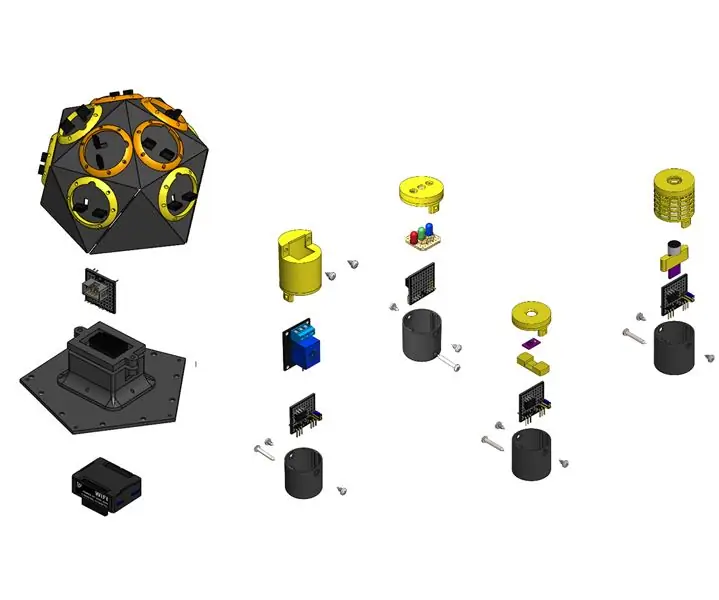
IOT123 - ASSIMILATE IOT NETWORK: ASSIMILATE IOT NETWORK je sada protokolů, které umožňují snadnou integraci senzorů, herců, věcných uzlů a místních brokerů s vnějším světem. This Instructable je instrukce pro pokyny; indexuje všechny různé projekty a
Metody detekce vodní hladiny Arduino pomocí ultrazvukového senzoru a Funduino vodního senzoru: 4 kroky

Metody detekce hladiny vody Arduino pomocí ultrazvukového senzoru a Funduino senzoru vody: V tomto projektu vám ukážu, jak vytvořit levný detektor vody pomocí dvou metod: 1. Ultrazvukový senzor (HC-SR04) .2. Senzor vody Funduino
